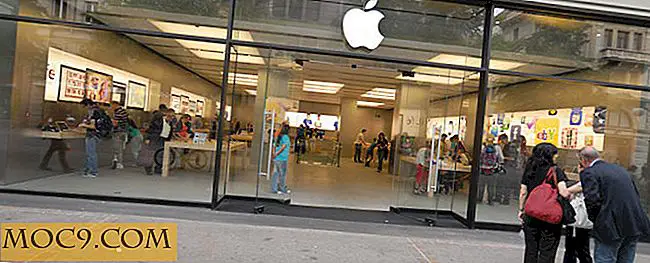Как да планирате Microsoft Security Essential за работа през нощта
Макар че има достатъчно антивирусен софтуер, Microsoft Security Essential (MSE) бързо се превръща в един от най-популярните пакети за защита на крайните потребители. Основните причини за успеха му са, че той е безплатен, лек и просто работи. Разработена, одобрена и поддържана от Microsoft също помага.
В MSE една от полезните функции е възможността да планирате сканиране на час призрак, за да може компютърът ви да бъде безопасен, без да се намесва в работата ви. Въпреки това, в някои ситуации, планираното сканиране може да не работи по предназначение.
В тази публикация ще ви покажем как правилно да настроите задача в компютъра си. Тази задача ще събуди вашия компютър през нощта, ще извърши рутинното сканиране и ще изключи системата след като приключи работата си.
Конфигуриране на MSE
Първо, отворете менюто "Старт" и въведете Security Essentials :

Отворете раздела Настройки . Активирайте опцията "Schedule Scan" и определете времето, което искате да се изпълни.

Важно е да конфигурирате по този начин, така че Microsoft Security Essentials ще създаде планираната задача и ние можем да я променим така, че да работи така, както искаме.
Промяна на зададената задача
Отваряне на Scheduler за задачи:

Отидете на Scheduler на задачите -> Библиотека на Task Scheduler -> Microsoft Antimalware :

Кликнете върху създадената задача и изберете "Properties".

Отидете в раздела Условия, махнете отметката от опцията за стартиране на задачата, само ако компютърът е празен и проверете опцията да събудите компютъра, за да изпълните тази задача.

Забележка : За да може системата да събуди компютъра, BIOS трябва да поддържа версия 1.2 на Advanced Power Management (APM), за да работи.
Изключете компютъра след приключване на задачата
След като конфигурирате компютъра да се събуди на час призрак, за да извършите сканирането, ще откриете, че няма начин да го конфигурирате да се изключва. Fret Noe, създадохме сценария, който ще свърши работата за нас.
1. Отворете Notepad .
2. Копирайте и поставете скрипта по-долу в бележника:
@echo off: начало tasklist | намерете "mpcmdrun.exe" / I ако% errorlevel% == 0 (трябва да изчакате) else (трябва да започне): wait tasklist | намерете "mpcmdrun.exe" / I ако% errorlevel% == 1 изключване -s -t 60 goto чака
Трябва да видите нещо подобно:

Запазете го като "% userprofile% / shutdownaftermse.bat" .

Сега отидете отново на задачата, щракнете с десния бутон и изберете "Properties". Отворете раздела "Действия" и добавете този скрипт.

Изберете файла:

Натиснете OK.

Това е. Сега компютърът ви ще се събуди, за да извърши сканирането и изключването на системата, след като приключи работата си. Какви други начини използвате, за да планирате сканирането си?

![Как да гледате Световната купа Видео Акценти чрез Google за безплатно [Бързи съвети]](http://moc9.com/img/Watch-Highlights-Fifa-Cup-2014-Stats.jpg)